Sådan opretter du planlagte pauser på Google Wifi

Etiketter på Google Wifi er super handy værktøjer til hurtigt at administrere et antal enheder på dit netværk, men en ny funktion kaldet Planlagte pauser giver dig mulighed for sætte tidspunkter til automatisk at pause netværksaktivitet for bestemte grupper.
RELATERET: Sådan opretter og bruger du familie etiketter på Google Wifi
Denne slags ting er fantastisk for at sikre børnene aren forsøger ikke at snige et kig på deres tabletter efter timer, hvilket hjælper med at holde dem væk fra deres enheder om natten. Selvfølgelig er det ikke så nyttigt for telefoner med dataforbindelser, men desværre er der ikke noget vi kan gøre ved det.
Det er dog let at komme i gang, så hvis du finder dig selv at trykke på "pause" knappen hver nat bør spare dig tid - for ikke at nævne det faktum, at du ikke behøver at huske at gøre noget.
Bemærk: Du skal oprette en familieetiket, før du kan bruge planlagte pauser.
Med alt klar til at gå, sluk Wifi appen og svejs over til fanen til højre.
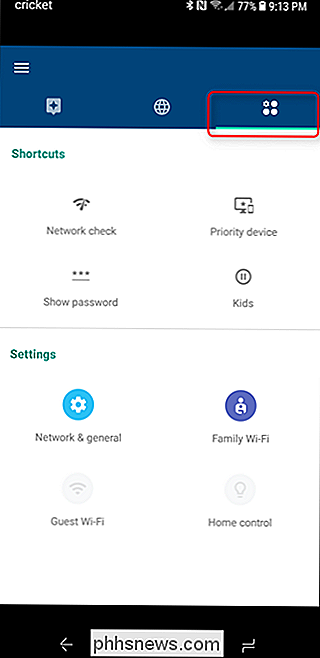
Tryk på Family Wi-Fi under menuen Indstillinger. Vælg derefter "Skemaer".
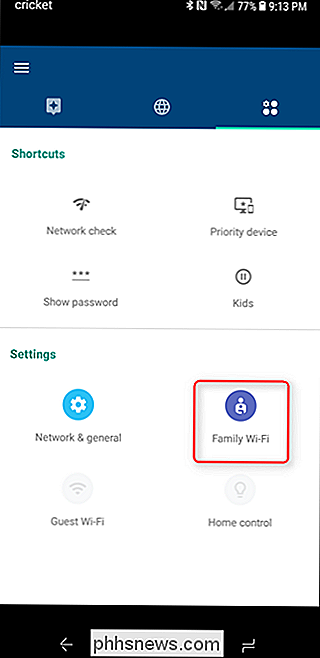
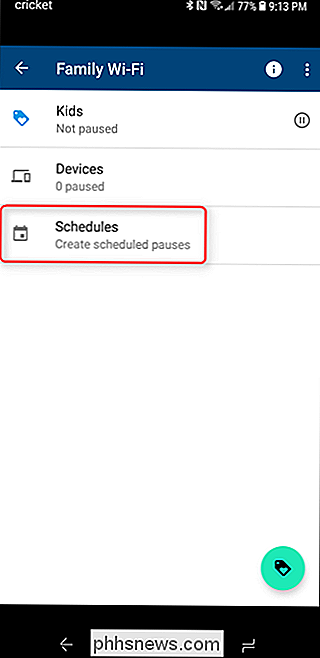
Da dette sandsynligvis er første gang du bruger funktionen, vil der ikke være noget under denne menu. Tryk let på det lille kalenderudseendeikon nederst til højre. Et lille gennemgang vil starte.
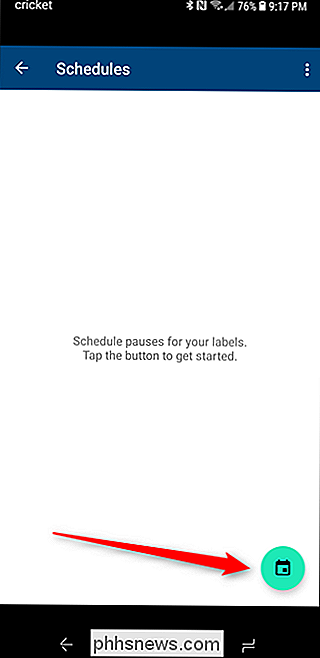
Tryk på opsætningsknappen i nederste hjørne, og lav derefter din tidsplan. Du kan bruge en af de forudkonfigurerede indstillinger, men du er velkommen til at trykke på knappen "Opret din egen" til, om, oprette din egen. For fuldstændighedens skyld skal vi bruge den mulighed.
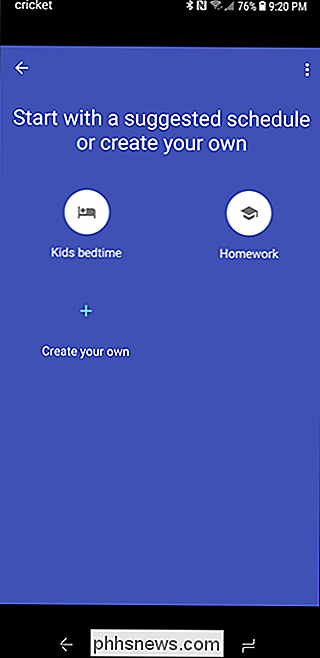
Det første du vil gøre er at give din tidsplan et navn. Lad os bare gå med "Night". Jeg kan godt lide at holde tingene simple.
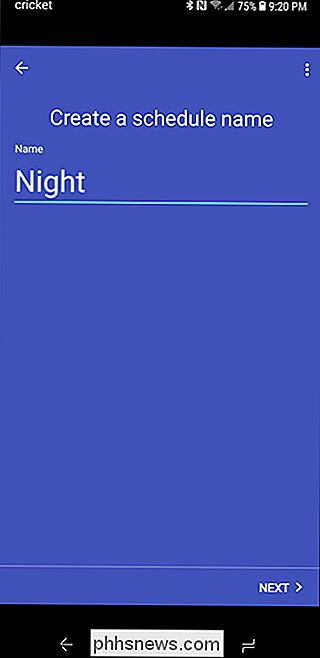
Tryk på Næste, og vælg den etiket, du skal anvende denne tidsplan til. Tryk på Næste igen.
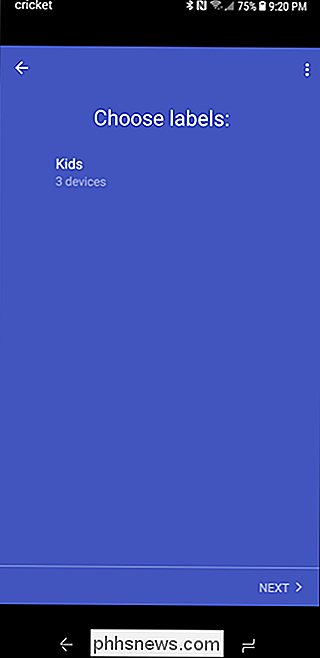
Du vælger start- og sluttiderne på det næste skærmbillede. Tryk på "Næste", når du er færdig.
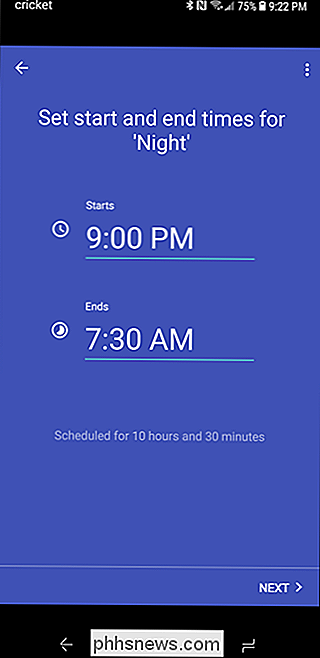
Endelig skal du indstille de daglige opgaver. Tryk på "Næste" en sidste gang. Din tidsplan vil tage et par sekunder at gemme, og tryk så bare på "Udført" for at afslutte.
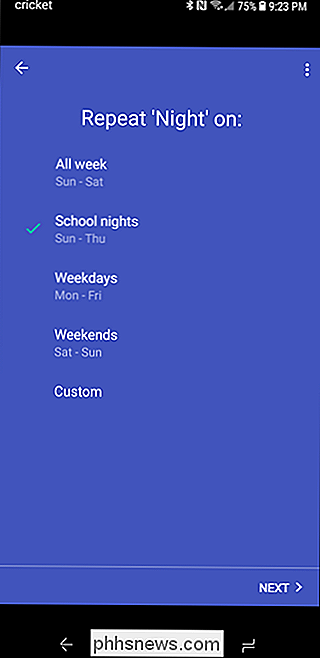
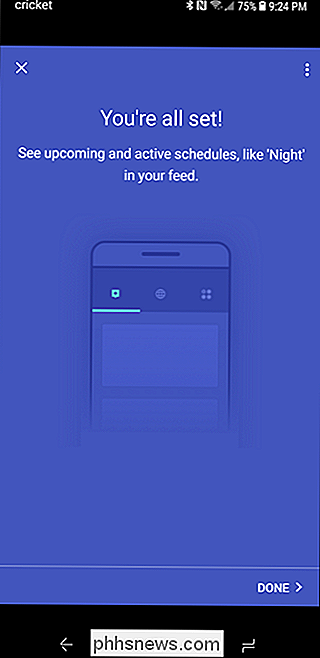
Hvis du nogensinde har brug for at redigere din tidsplan eller vil stoppe den fra at køre automatisk, skal du bare hoppe tilbage til Family Wi-Fi menu, vælg "Schedules" og vælg derefter skemaet, du gerne vil redigere.
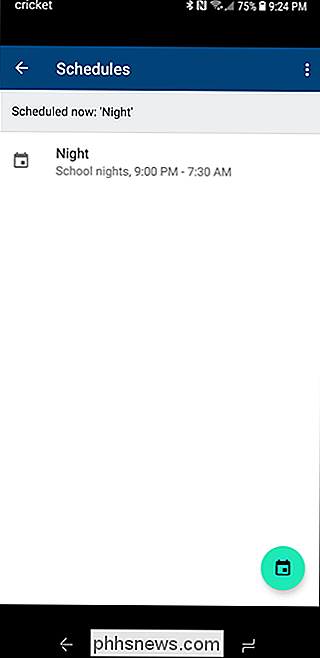
Du kan redigere det ved at trykke på blyantikonet øverst til højre, eller deaktivere det ved at trykke på knappen.
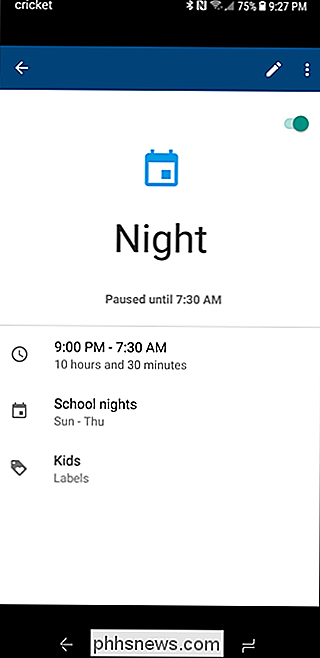
Bam, det er alt sammen der er til det.

Er det muligt at køre to Ethernet-tilslutninger over det samme kabel?
Når du opretter nye Ethernet-kabler til dine computere, er det muligt at få to gange stansen til hvert kabel? Er det klogt at selv prøve det, eller skal du se på en alternativ hardware løsning? Dagens SuperUser Q & A-indlæg har svaret på en nysgerrig læsers spørgsmål. Dagens Spørgsmål og Svar-sessions kommer til vores side med SuperUser-en underafdeling af Stack Exchange, en community-driven gruppe af Q & A-websteder.

De bedste vagtur Apps til Android
På et eller andet tidspunkt i løbet af dagen (eller endda aften) har de fleste af os brug for en alarm af en eller anden grund: at vågne op for arbejde, at forlade en aftale eller noget andet. Uanset årsagen har smarttelefonen næsten fuldstændig dræbt vagturmarkedet på dette tidspunkt - hvis du vil vågne op på din telefon, så kan du lige så godt gøre det rigtigt, eller ikke?



